
Perangkat lunak ini akan memperbaiki kesalahan umum komputer, melindungi Anda dari kehilangan file, malware, kegagalan perangkat keras, dan mengoptimalkan PC Anda untuk kinerja maksimal. Perbaiki masalah PC dan hapus virus sekarang dalam 3 langkah mudah:
- Unduh Alat Perbaikan PC Restoro yang dilengkapi dengan Teknologi yang Dipatenkan (tersedia paten sini).
- Klik Mulai Pindai untuk menemukan masalah Windows yang dapat menyebabkan masalah PC.
- Klik Perbaiki Semua untuk memperbaiki masalah yang memengaruhi keamanan dan kinerja komputer Anda
- Restoro telah diunduh oleh 0 pembaca bulan ini.
Sementara pembaruan utama Windows 10 membawa banyak berbagai peningkatan, mereka juga menyebabkan kegemparan di komunitas Windows karena banyak fitur dan bug yang salah yang muncul setelah pembaruan. Tampaknya tidur Hybrid hilang di Windows 10 setelah pembaruan.
Seperti yang mungkin Anda ketahui, fitur ini adalah simbiosis dari Sleep dan Hibernation. Ini melampaui Tidur dalam penghematan daya dan Hibernasi dalam kecepatan memuat dengan menyimpan semuanya di RAM sehingga Anda dapat melanjutkan dari titik yang sama.
Jika fitur Hybrid sleep hilang dari opsi Windows Anda, pastikan untuk memeriksa daftar kemungkinan perbaikan di bawah ini.
Cara mendapatkan kembali tidur Hybrid yang hilang di Windows 10
- Periksa BIOS dan dukungan
- Perbarui driver
- Kembalikan pengaturan default di Power Plan
- Tweak Registri
- Gunakan opsi pemulihan
1. Periksa BIOS dan dukungan
Sayangnya, motherboard dan notebook tertentu/2-in-1 tidak mendukung fitur tidur Hybrid. Motherboard yang lebih tua diproduksi dan dioptimalkan fitur-bijaksana untuk Sleep dan Hibernate, tetapi tidak untuk campuran keduanya. Jadi, langkah pertama yang harus Anda ambil adalah memeriksa ketersediaan status tidur yang diberikan. Itu dapat dilakukan dengan mengikuti instruksi ini:
- Klik kanan Mulai dan buka Command Prompt (Admin).
- Di baris perintah, ketik perintah berikut dan tekan Enter:
- powercfg –availablesleepstates
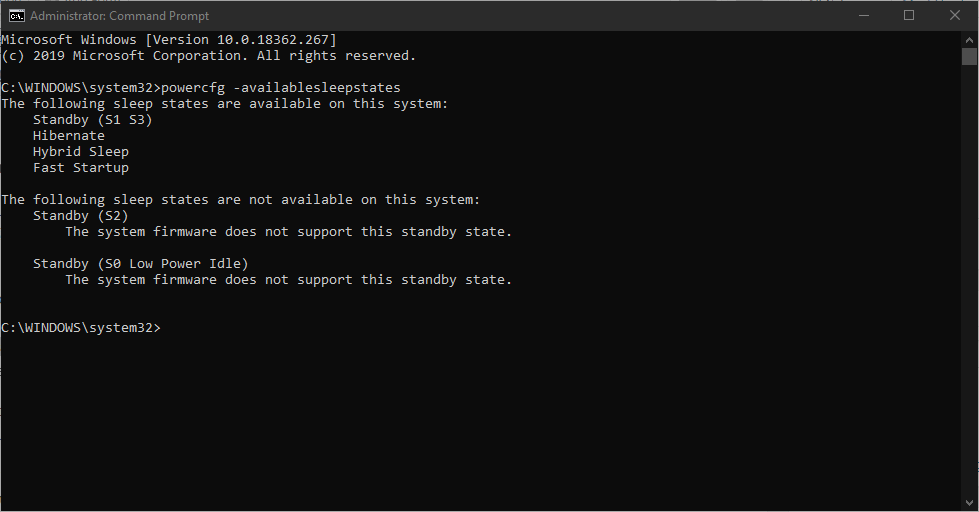
- powercfg –availablesleepstates
- Jika status Hybrid tersedia tetapi masih hilang, Anda harus memeriksa langkah-langkah lainnya.
Namun, jika tidak, Anda tidak akan dapat menggunakan status tidur Hybrid. Selain itu, mungkin ada beberapa opsi tersembunyi di dalam BIOS yang harus Anda pertimbangkan.
Ini akan memungkinkan Anda untuk melihat apakah motherboard Anda mendukung tidur Hybrid tetapi memiliki fungsi terkait tertentu yang dinonaktifkan secara default. Untuk mengaktifkan fitur-fitur ini, Anda harus menavigasi ke pengaturan BIOS dan mencari fitur "Tangguhkan ke RAM". Pastikan itu diaktifkan sebelum Anda melanjutkan dengan langkah-langkah tambahan.
Alat DISM sangat berharga dalam memperbaiki kesalahan sistem. Berikut cara menggunakannya melalui Command Prompt.
2. Perbarui driver untuk memulihkan tidur Hybrid
Selain itu, pengemudi, termasuk versi terbaru dari BIOS Anda, sangat diperlukan. Tidak selalu masalah jika masalah yang dihadapi tidak secara eksklusif terkait dengan pengemudi. Untuk stabilitas dan fungsionalitas sistem secara menyeluruh, sangat penting untuk memiliki dukungan perangkat lunak yang tepat.
Karena itu, pastikan semua driver Anda terinstal dengan benar dan terbaru. Klik kanan Mulai dan buka Pengelola Perangkat. Di sana, Anda dapat memeriksa setiap driver satu per satu dan memperbaruinya.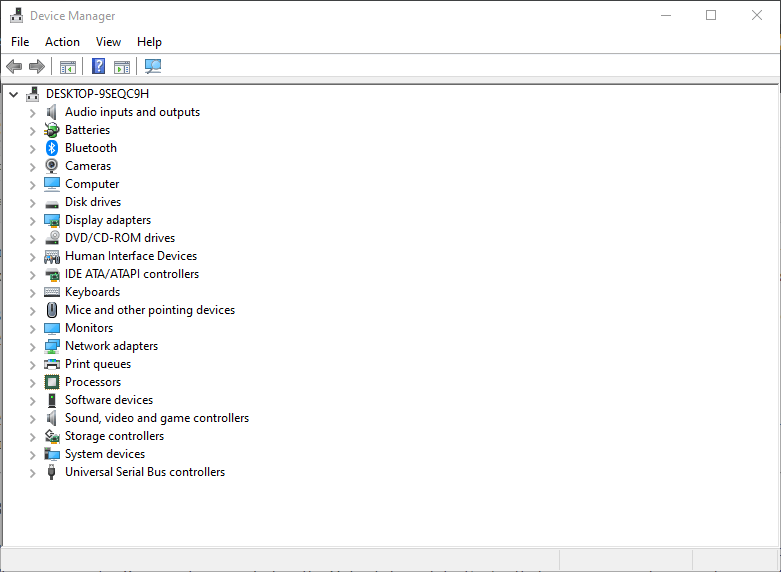
Selain itu, Anda harus memeriksa versi BIOS Anda dan memperbaruinya, jika diperlukan. Namun, perlu diingat bahwa mem-flash BIOS adalah operasi yang rumit, dan juga cukup berisiko. Jadi, bertindaklah dengan hati-hati dan beri tahu diri Anda sepenuhnya sebelum Anda memulai prosedur.
3. Kembalikan pengaturan default di Power Plan
Ada beberapa laporan bahwa Pembaruan Windows mengubah beberapa pengaturan default/kustom, yang memengaruhi fitur sistem tertentu. Hal yang sama berlaku untuk opsi Daya, termasuk status tidur Hybrid. Jadi, untuk tujuan itu, kami menyarankan Anda untuk menavigasi ke pengaturan Power plan dan mengatur ulang ke nilai default.
Jalankan Pemindaian Sistem untuk menemukan potensi kesalahan

Unduh Restoro
Alat Perbaikan PC

Klik Mulai Pindai untuk menemukan masalah Windows.

Klik Perbaiki Semua untuk memperbaiki masalah dengan Teknologi yang Dipatenkan.
Jalankan Pemindaian PC dengan Alat Perbaikan Restoro untuk menemukan kesalahan yang menyebabkan masalah keamanan dan perlambatan. Setelah pemindaian selesai, proses perbaikan akan mengganti file yang rusak dengan file dan komponen Windows yang baru.
Jika Anda tidak yakin bagaimana melakukannya, ikuti petunjuk di bawah ini:
- Klik kanan menu Mulai dan buka Panel kendali.
- Buka Perangkat keras dan Suara dalam Tampilan Kategori.
- Pilih Opsi Daya.
- Sorot keaktifan Anda Rencana Daya.
- Klik Ubah Pengaturan Paket.
- Di bagian bawah, klik Pulihkan pengaturan default untuk paket ini.
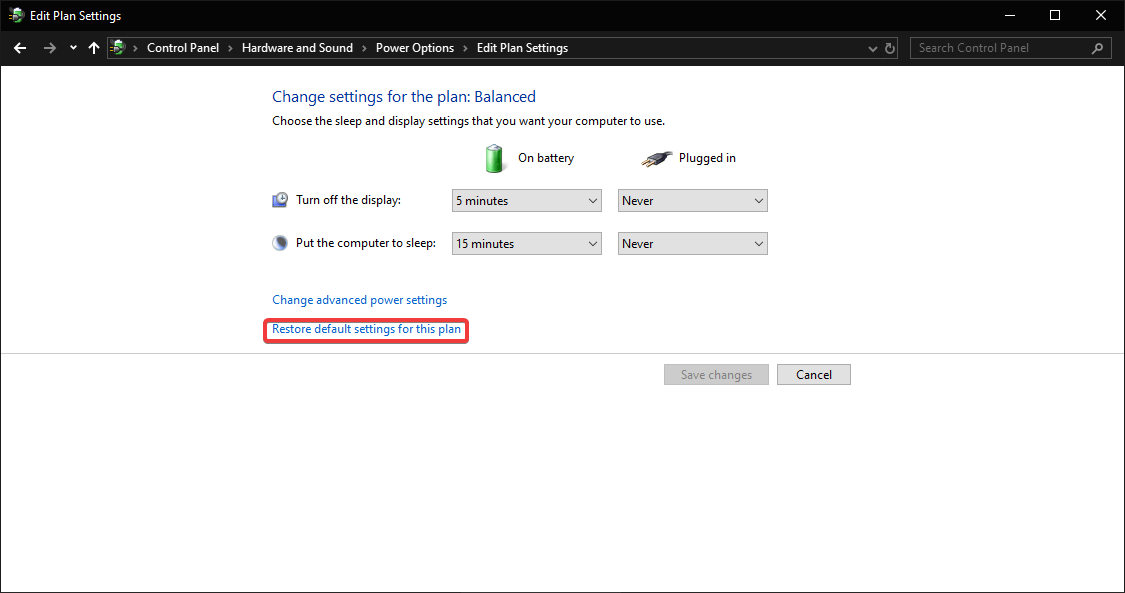
- Konfirmasi perubahan.
- Sekarang Anda dapat mengklik Ubah pengaturan daya lanjutan > luaskan Tidur > luaskan Izinkan tidur hibrida dan atur Di untuk berdua Baterai dan Dicolokkan pilihan.
Ini adalah cara standar untuk mengambil tidur Hybrid pada daftar status tidur yang tersedia. Namun, orang yang masih tidak dapat menyelesaikan masalah dengan cara ini dapat beralih ke beberapa tweak registri kecil.
Jika pembaruan juga menghapus beberapa paket Power, Anda mungkin menginginkannya kembali. Inilah cara memulihkannya.
4. Tweak GPE untuk memulihkan tidur Hybrid
Seperti yang kami sebutkan di atas, pembaruan cenderung mengubah beberapa pengaturan sistem vital. Seperti yang terlihat di atas, beberapa di antaranya dapat dipulihkan hanya dengan mengatur ulang ke pengaturan pabrik. Namun, terkadang, Anda harus menggunakan pendekatan yang lebih maju. Yaitu, Anda harus menavigasi ke registri dan memastikan bahwa status tidur Hybrid diaktifkan.
Untuk melakukannya, ikuti petunjuk di bawah ini:
- Di bilah Pencarian Windows, ketik Kebijakan dan buka Edit kebijakan grup.
- Navigasi ke Konfigurasi Komputer > Template Administratif > Sistem > Manajemen Daya > Pengaturan tidur.
- Buka opsi Matikan hibrid tidur (dengan baterai) dan konfirmasikan bahwa itu dinonaktifkan atau tidak dikonfigurasi. Jika diaktifkan, nonaktifkan.
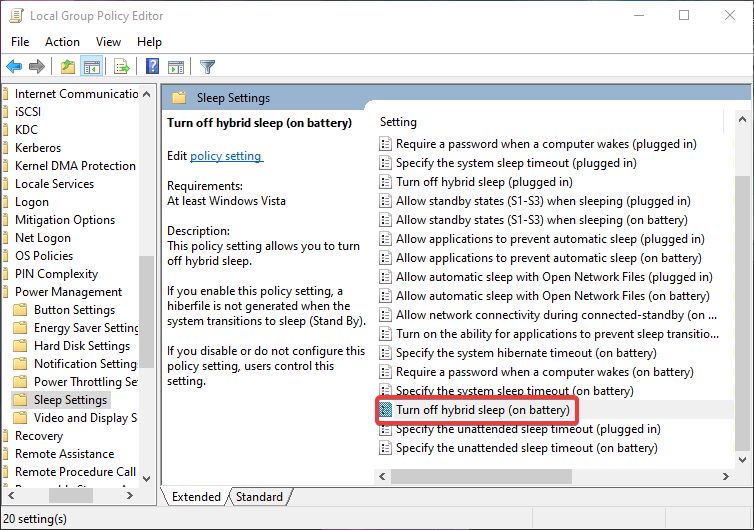
Namun, jika ini tidak cukup untuk mendapatkan kembali opsi status tidur Hybrid dan Anda cukup menyukai mode hemat daya itu, satu-satunya opsi yang tersisa adalah drastis.
5. Gunakan opsi pemulihan
Pada akhirnya, Anda mungkin ingin beralih ke opsi pemulihan dan menyingkirkan pembaruan terbaru. Ya, meskipun mungkin kaya fitur atau bahkan lebih baik dioptimalkan sampai batas tertentu, masalah ini atau yang serupa sudah cukup bagi beberapa pengguna untuk membuat beberapa langkah yang menentukan.
Kami menyarankan Anda untuk menggunakan beberapa fungsi pemulihan/reset sebelum Anda akhirnya memutuskan untuk melakukan instalasi ulang bersih. Untuk tujuan itu, kami akan memandu Anda melalui Setel ulang PC ini prosedur, mempertahankan data Anda dan mengatur ulang hanya pengaturan Anda.
- Tekan tombol Windows + I untuk membuka aplikasi Pengaturan.
- Buka Pembaruan & Keamanan pilihan.
- Memilih Pemulihan dari panel kiri.
- Klik Memulai di bawah Setel ulang PC ini.
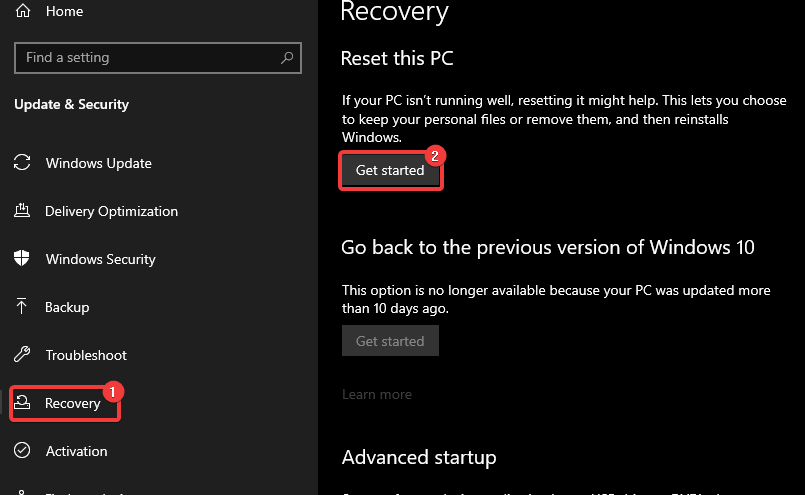
- Pilih Simpan file saya.
Jika opsi pemulihan tidak dapat membantu, Anda mungkin perlu menginstal ulang Windows 10. Periksa panduan ini untuk instruksi terperinci.
Beberapa pengguna cukup kecewa karena Hybrid sleep hilang setelah pembaruan Windows 10, dan kami mendengarnya. Opsi kondisi tidur Hybrid luar biasa, terutama untuk pengguna laptop yang membutuhkan daya tahan baterai sebanyak mungkin. Namun, terkadang sulit untuk menyelesaikan masalah yang dipicu pembaruan dan karena itu, mungkin terpaksa menggunakan fitur status tidur lama, Tidur dan Hibernasi.
Jangan lupa untuk memberi tahu kami tentang pengalaman Anda atau memposting pertanyaan terkait subjek apa pun. Bagian komentar ada di bawah!
CERITA TERKAIT YANG PERLU ANDA LIHAT:
- Masalah dengan Windows Defender setelah menginstal Pembaruan Windows 10 [Perbaiki]
- Masalah umum Edge setelah pembaruan Windows 10, dan cara mengatasinya
- Pembaruan Seluler Windows 10 merusak banyak ponsel [FIX]
 Masih mengalami masalah?Perbaiki dengan alat ini:
Masih mengalami masalah?Perbaiki dengan alat ini:
- Unduh Alat Perbaikan PC ini dinilai Hebat di TrustPilot.com (unduh dimulai di halaman ini).
- Klik Mulai Pindai untuk menemukan masalah Windows yang dapat menyebabkan masalah PC.
- Klik Perbaiki Semua untuk memperbaiki masalah dengan Teknologi yang Dipatenkan (Diskon Eksklusif untuk pembaca kami).
Restoro telah diunduh oleh 0 pembaca bulan ini.

